Окно пользователя
- Окно пользователя
- Создание нового пользователя
- Авторизация пользователя по IP-адресу
- Авторизация пользователя по MAC-адресу
- Создание групп
Окно пользователя
- Состояние
Содержит сведения о статусе и используемом трафике пользователя (рис.1)

2. Сводный отчет
Содержит полную информацию по категориям трафика. (рис.2)
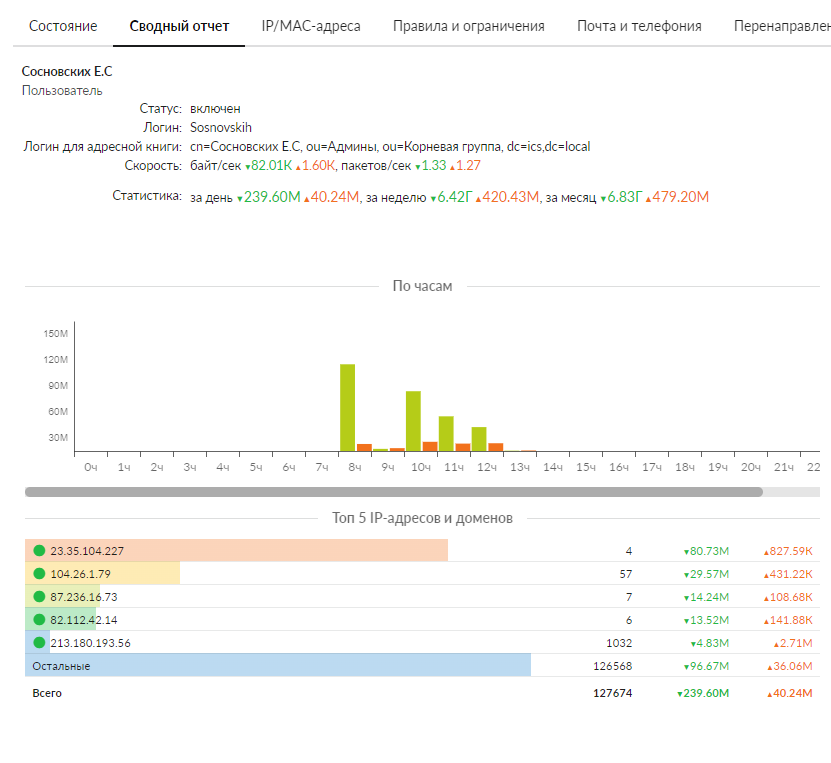
3. IP/MAC
Содержит информацию о доступных устройствах пользователя. (рис. 3)
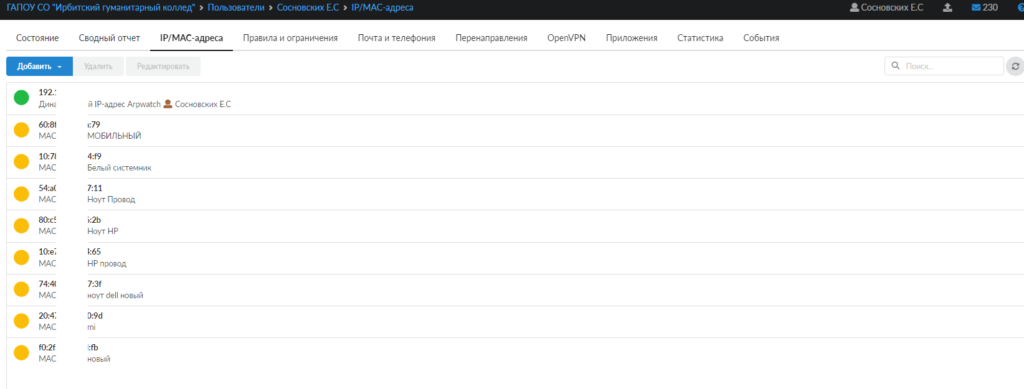
4. Правила и ограничения, содержат «Наборы правил». более подробно о них расписано в разделе «Наборы правил». (Рис 4)

Создание нового пользователя
Для управления пользователями откройте модуль «Пользователи», расположенный в Пользователи и статистика > Пользователи. (Рис. 5)

Выберете группу в которую необходимо добавить пользователя. Выбранная группа выделится серым цветом. Если группа не была выбрана, пользователь по умолчанию добавится в «Корневую группу». (Рис 6)

Нажмите кнопку «Добавить» и выберите «Пользователь». (Рис. 7)

В открывшемся окне заполните поля (Рис 8):
Поле «Имя» обязательно для заполнения.
Выберете роль для создаваемого пользователя.
Поля «Логин» и «Пароль» заполняются для доступа к web-клинету ИКС, поэтому стоит задавать их только для администраторов.

После заполнения всех полей нажмите кнопку «Добавить» и пользователь будет создан в выбранной нами ранее группе. (Рис. 9)
Авторизация пользователя Настройки авторизации производятся в модуле «Пользователи», расположенном в меню Пользователи и статистика > Пользователи.

Выбрав нужного пользователя, попадаем в индивидуальный модуль пользователя. (Рис. 10)

Есть 2 способа добавить пользователя к сети, по IP адресу и MAC адресу.
Если у вас используется DHCP то следует использовать авторизацию по MAC адресу.
Авторизация пользователя по IP-адресу
На вкладке IP/MAC адреса нажимаем кнопку добавить. Из выпадающего меню выбираем пункт IP-адрес. (Рис. 11)

Вводим IP адрес и нажимаем кнопку добавить (Рис. 12). Как узнать адрес рассказано в данном разделе

Авторизация пользователя по MAC-адресу
На вкладке IP/MAC адреса нажимаем кнопку добавить. Из выпадающего меню выбираем пункт MAC-адрес. (Рис. 13)

Вводим MAC-адрес и нажимаем кнопку добавить. (Рис. 14) Как узнать MAC-адрес рассказано в данном разделе

Так как MAC-адрес достаточно длинный, самым простым способов будет добавить IP адрес и ИКС автоматически определить MAC-адрес данного устройства. (Рис. 15)

Создание групп
Группы нужны для более удобного распределения прав и настройки маршрутов.
Для управления группами откройте модуль «Пользователи», расположенный в Пользователи и статистика > Пользователи. (Рис. 16)

Нажмите кнопку «Добавить» и выберите «Группа». (Рис. 17)
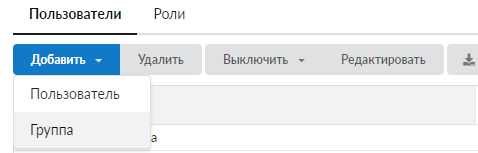
В открывшемся окне заполните поле «Имя», оно обязательно для заполнения. (Рис. 18)
Нажимаем кнопку «Добавить».
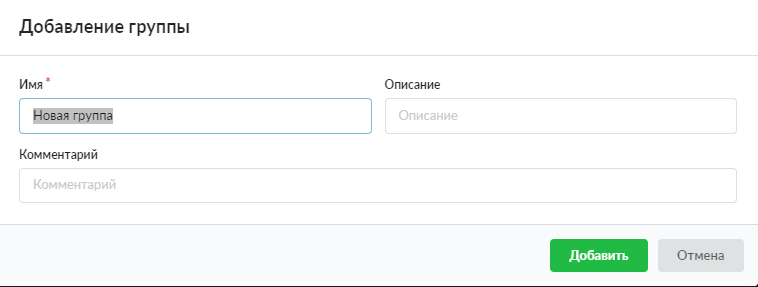
Наша группа создана. (Рис. 19)

В Ирбитском гуманитарном колледже следующая структура групп
- Корневая группа
- Админы
- Библиотека
- Ноутбуки
- ПРИШЛЫЕ
- Сотрудники
- Студенты 309 кб
- Студенты 314 кб
- Устр-ва сотрудников